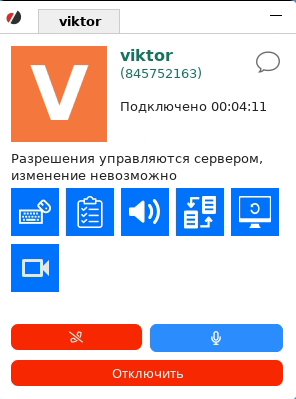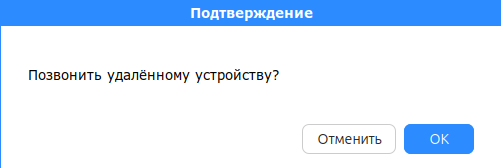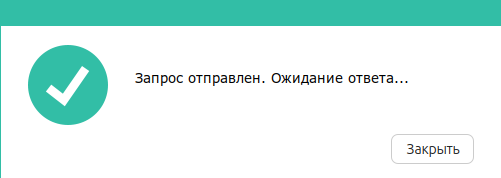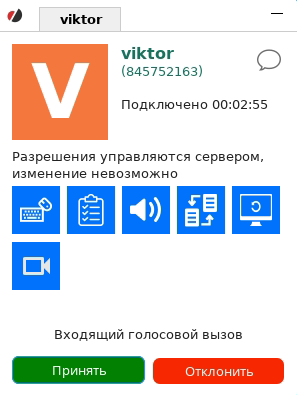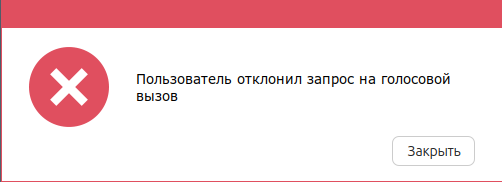Голосовой чат¶
Голосовой чат — функция, позволяющая производить голосовой вызов к удалённому устройству с использованием микрофона, обеспечивая аудиосвязь во время активного подключения
Описание¶
Это полезная опция, особенно когда необходимо обсудить технические моменты или предоставить поддержку, не прибегая к текстовым сообщениям
Эта функция существенно облегчает взаимодействие пользователей и повышает эффективность решения задач при удалённой работе с устройствами
Подсказка
При активном подключении к удаленному рабочему столу, можно вызвать голосовой чат с удаленным устройством нажатием на кнопку 📞 в шапке окна подключения
Важно
Для корректной работы микрофона, убедитесь, что в настройках клиента RuDesktop правильно выбран аудиовход
Как использовать¶
Подключиться к удаленному рабочему столу
Нажать на кнопку 📞 в шапке окна подключения
Появится окно подтверждения для вызова голосового чата
Нажать на кнопку ОК
Подсказка
Если нажать на кнопку Отменить голосовой вызов не будет выполнен и окно закроется
После нажатия на кнопку ОК появится окно с текстом, что запрос отправлен
На удаленнои устройстве появится окно с запросом на подтверждение голосового вызова
После того как пользователь удаленного устройства, к которому мы подключились, примет голосовой вызов, можно начинать голосовое общение
Подсказка
Завершить голосовой вызов или заглушить микрофон можно во время голосового вызова как со стороны инициатора звонка, нажав на кнопку 📞 в окне подключения и выбрав соответствующий пункт
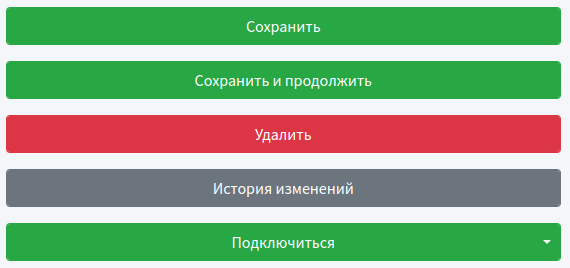
Так и со стороны принимающего, нажав на красную кнопку для завершения голосового вызова или на синюю для заглушения микрофона